Как подписать PDF документ электронной подписью
Когда я заключал контракт с Яндекс Дистрибуцией, то мне прислали по почте PDF контракт, который нужно было подписать. Я задался вопросом, как поставить подпись в PDF документе и отправить его обратно. Ведь нужно было распечатать файл на принтере, поставить ручкой подпись, отсканировать и отправить PDF файл обратно с подписью. Очень много манипуляций нужно было проделать, и ко всему этому, у меня не было ни принтера, ни сканера. Я решил проблему за 1 минуту и поставил электронную подпись с легкостью, без всех лишних манипуляций с принтером и сканером.
Прежде чем приступить к способом, как поставить электронную подпись в PDF документе, вы должны понимать, что электронная подпись и цифровая подпись - это разные юридически подписи.
- Электронной подписью можно подписать любой документ в интернете при помощи сенсорного экрана, стилуса или мышки от ПК, если вторая сторона принимает такой вид подписей.
- Цифровая подпись (ЭЦП), подписывается только при помощи защитного ключа с криптографией. Обычно это защищенные USB флешки.
Как поставить подпись в электронном документе PDF
1. Через браузер Edge
Шаг 1. Нажмите правой кнопкой мышки по PDF файлу и выберите открыть с помощью браузера Microsoft Edge. Также, можно просто перетащить файл мышкой в окно браузера Edge.
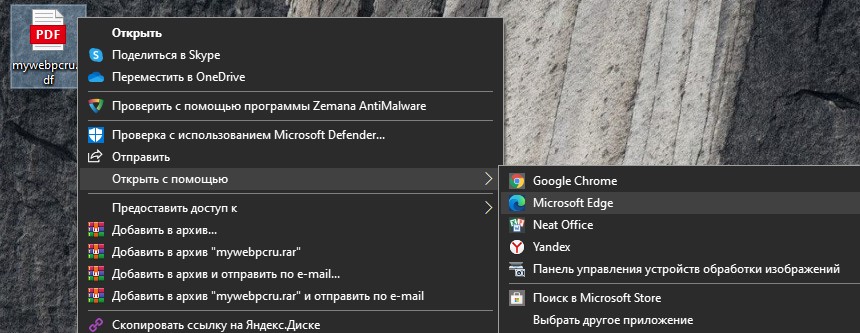
Шаг 2. В браузере Edge появляется сверху бар, в котором нажмите на иконку карандаша "Нарисовать". Выберите цвет, толщину линии, если нужно, и подпишите контракт в PDF формате. Нажмите на иконку дискеты сверху справа, чтобы сохранить изменения, которые будут перезаписаны в текущий файл.
Совет: Потренируйтесь, поставьте подпись раз 10, прежде чем сохранить документ. Подпись можно стереть, если она не получилось.
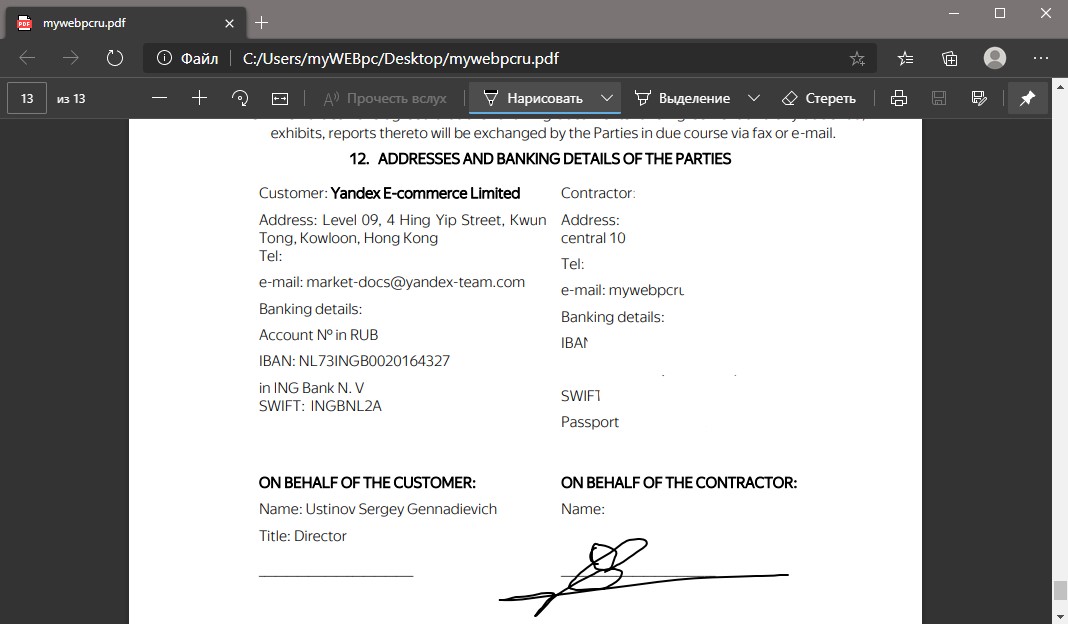
2. Через OneNote
Этот способ хорош, если вам прислали PDF контракт для подписи на иностранном языке. PDF файл можно сразу перевести в One Note и подписать, после прочтения.
Шаг 1. Напишите в поиске Windows 10 "OneNote" и запустите приложение. Перетяните файл PDF в окно OneNote и выберите "Вставить как распечатку".
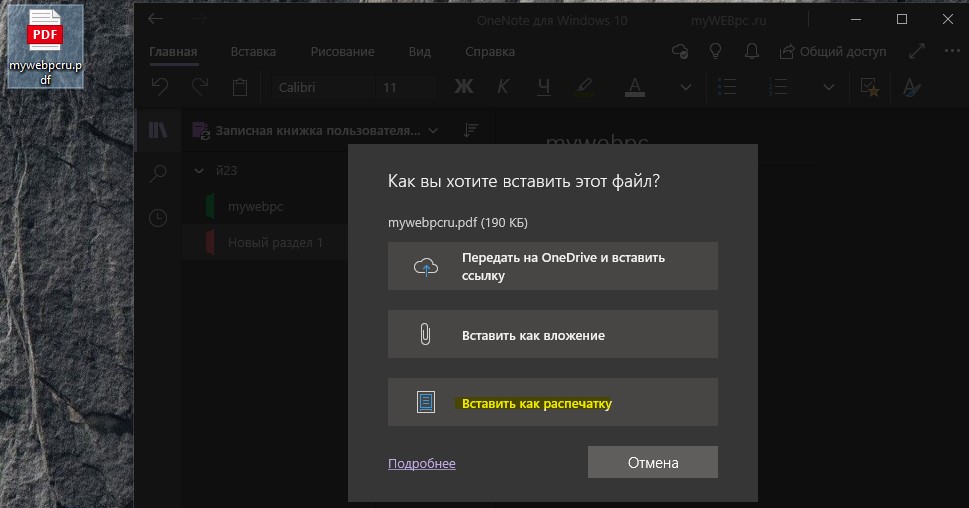
Шаг 2. Если вам нужно извлечь и перевести текст из PDF прямо в OneNote, чтобы понять смысл контракта, то обратитесь к этому руководству. Далее важный момент, OneNote не сохраняет полноценно PDF файл, но есть обходной маневр.
- Вы должны удалить время и заголовок в самом верху.
- Выделить все PDF лиcты и подтяните их вверх, выше черточки заголовка.
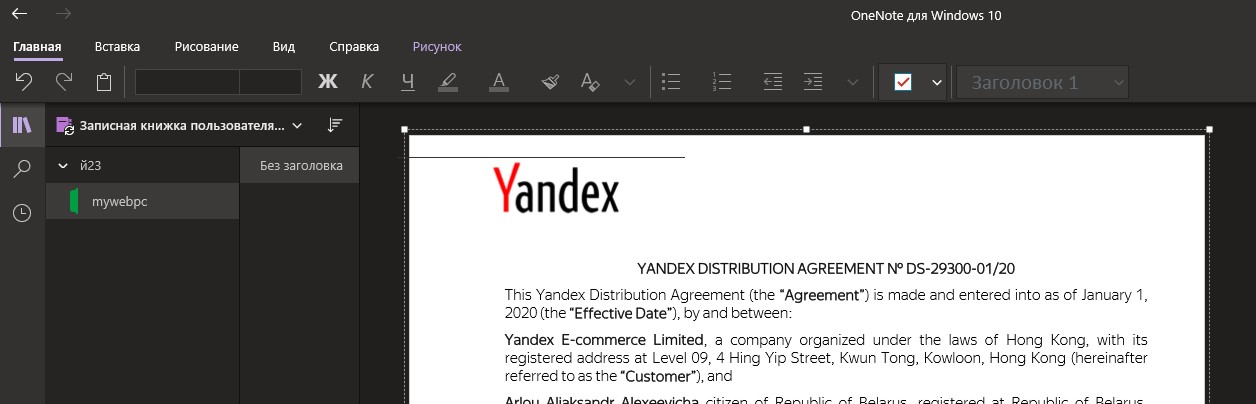
Шаг 3. Далее подпишите документ нажав сверху на вкладку "Рисование" и выбрав цвет и толщину пера. После подписи, чтобы сохранить PDF файл, нажмите на троеточие в правом верхнем углу и "Печать".
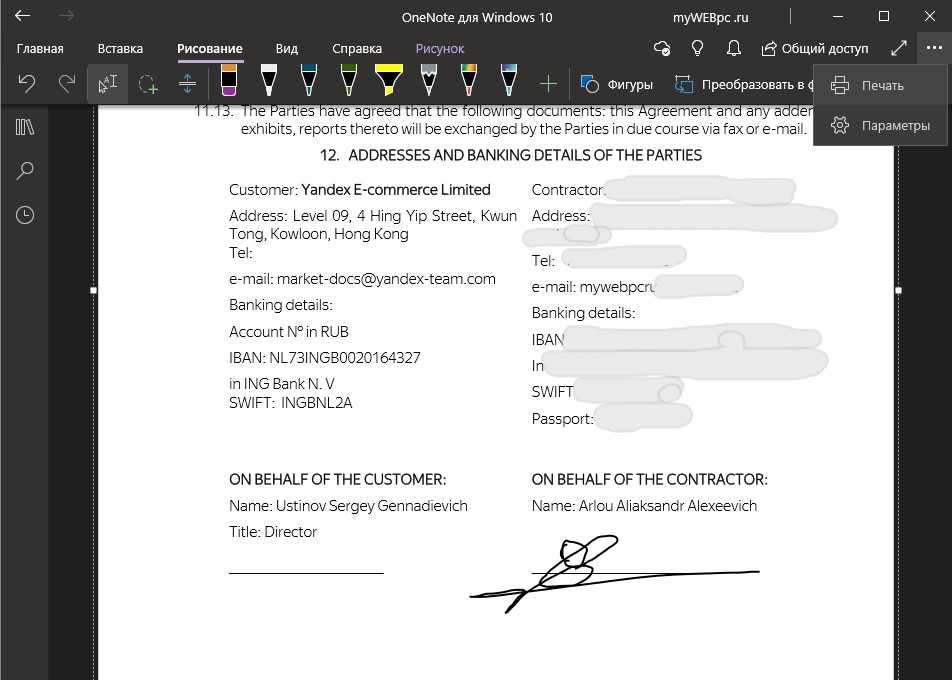
Шаг 4. Если у вас первый лист начинается не так как в самом файле PDF, то перетяните еще чуть выше заголовка (смотрите Шаг 2). Если вас все устраивает, то нажмите "Печатать". Выберите место для сохранения PDF файла, подождите немного и вы его сможете открыть по указанному пути сохранения.
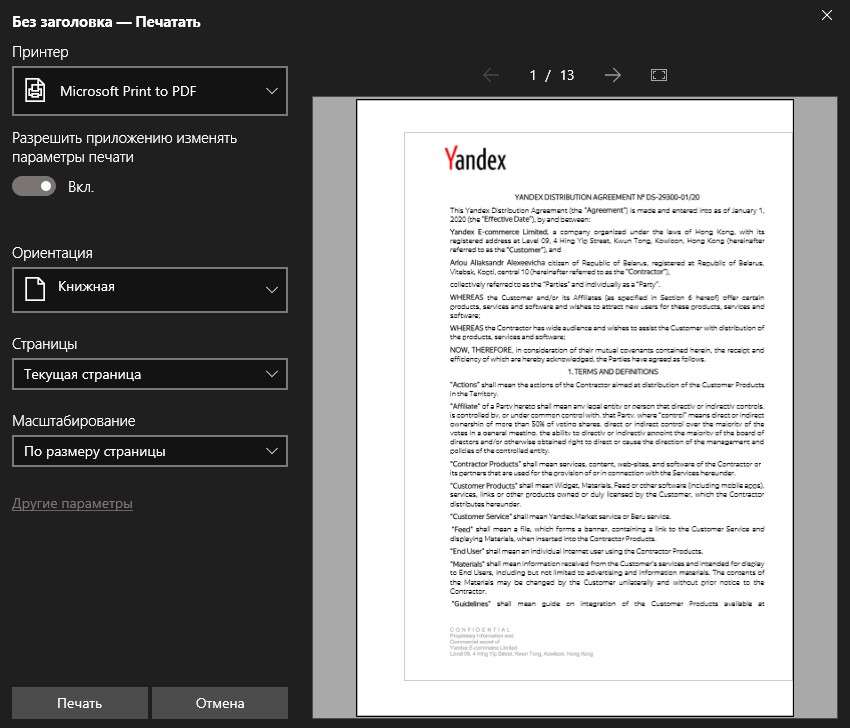
3. Через Adobe Acrobat Reader
Если у вас не система Windows 10, а к примеру MacOS, Windows 7 или телефон на Android, IOS, то вы можете воспользоваться программой Adobe Acrobat Reader, при помощи которой можно сделать электронную подпись.
Шаг 1. Перейдите на официальный сайт Adobe и нажмите скачать. Сайт автоматически определит вашу систему и предоставит нужный файл для нее. Откройте PDF файл в программе и нажмите справа в колонке "Заполнить и подписать". Сверху появится бар, где нужно нажать на "Подписать".
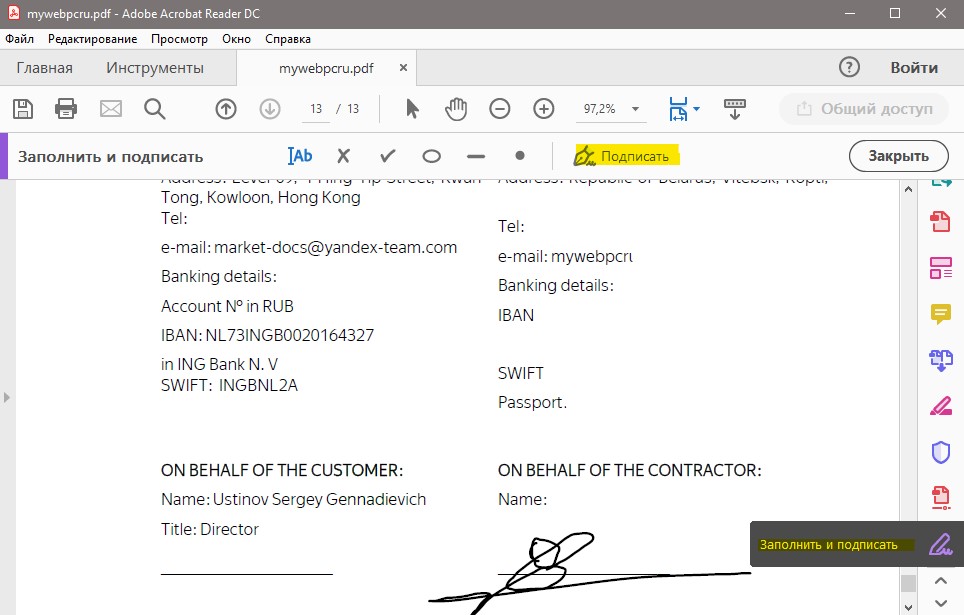
Шаг 2. В окне, нарисуйте свою подпись, чтобы она входила в рамки полей и нажмите "Применить". Далее вы можете добавить подпись в удобное вам место PDF документа. Чтобы сохранить, нажмите на иконку в виде дискеты и сохраните PDF формат в нужное вам место.
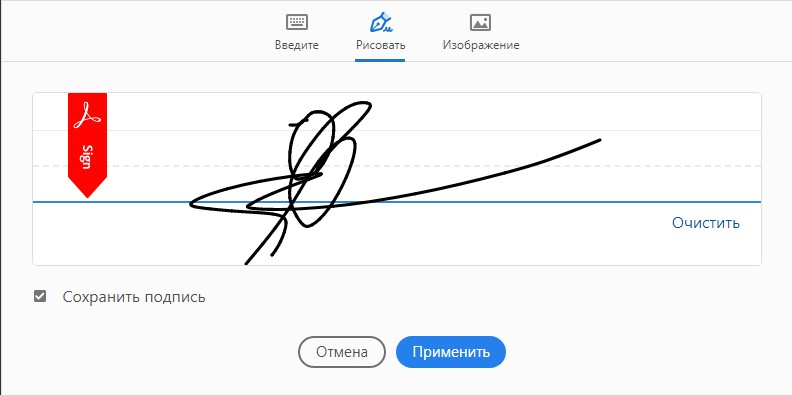

 myWEBpc
myWEBpc